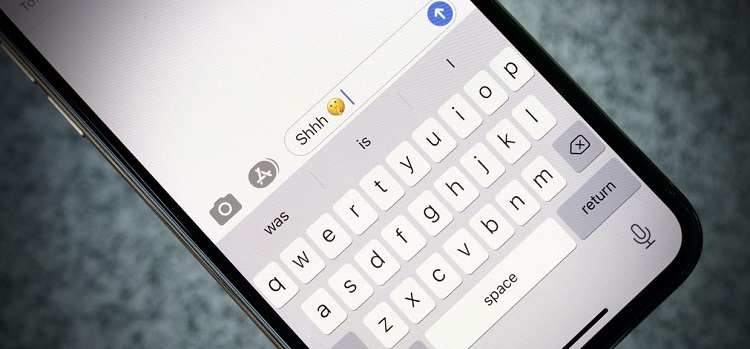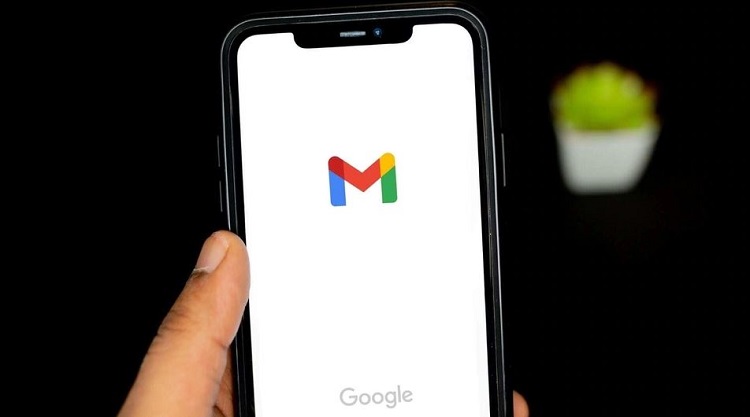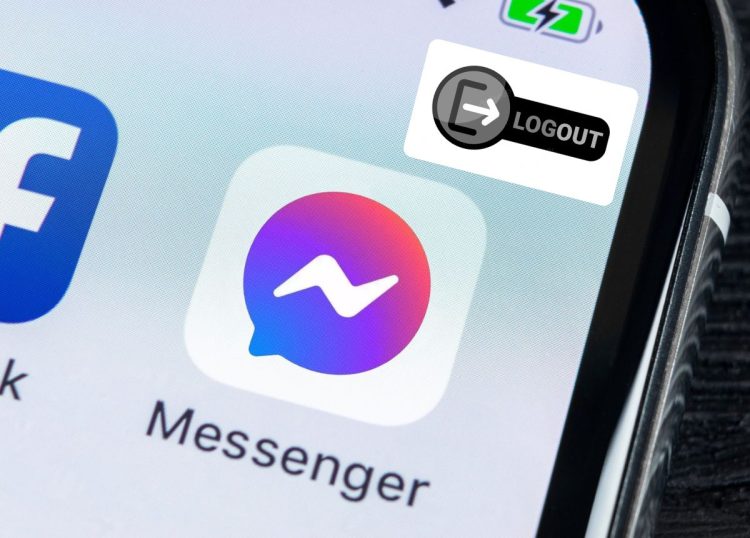Bật mí cách khôi phục email đã xóa vĩnh viễn trong Outlook
Email trong Outlook là tính năng được sử dụng rộng rãi tại hầu hết các doanh nghiệp và cơ quan. “Nếu vô tình xóa một loạt các email trong hộp thư đến thì liệu chúng ta có thể khôi phục chúng không?” Đây là câu hỏi được rất nhiều bạn đọc quan tâm và tìm kiếm. Trong bài viết sau, Blog Chăm Chỉ sẽ mách bạn cách khôi phục email đã xóa vĩnh viễn trong Outlook một cách đơn giản nhất. Cùng theo dõi bạn nhé!
Có thể tìm thấy Email Outlook đã xóa ở đâu?
Nội dung
Mặc dù mỗi cá nhân có mỗi cách thiết lập email khác nhau, nhưng hầu hết các email đã bị xóa vẫn còn được lưu trữ ít nhất là một tuần hoặc vài tuần. Chúng có thể đang bị ẩn khỏi chế độ xem bình thường, khiến bạn chưa tìm thấy. Vậy nên đừng quá lo lắng vì hoàn toàn có cách khôi phục email đã xóa vĩnh viễn trong Outlook.
Một vài vị trí mà bạn có thể tìm thấy email đã xóa:
✦Từ các mục đã xóa
✦Từ mục khôi phục
✦Từ chế độ ẩn
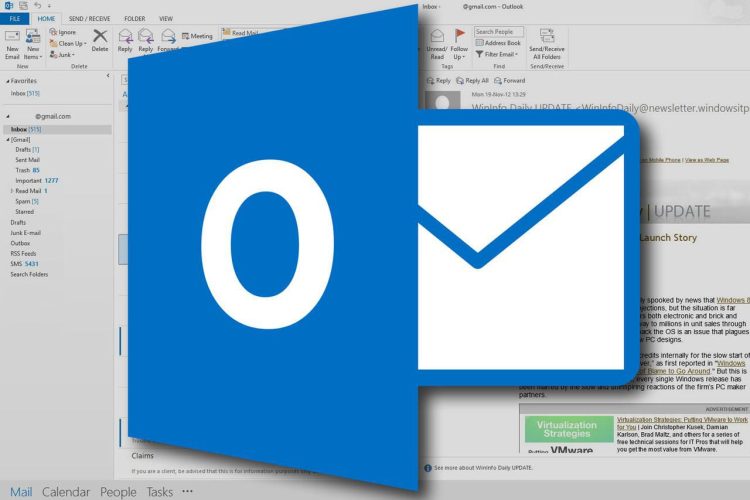
Hướng dẫn cách khôi phục email đã xóa vĩnh viễn trong Outlook
Như thế nào là xóa email vĩnh viễn khỏi Outlook? Trên thực tế, nếu bạn đọc hiểu được email nào bị xóa tạm thời, email nào bị xóa vĩnh viễn sẽ giúp bạn tiết kiệm được kha khá thời gian trong quá trình khôi phục.
Khi bạn đã xóa email khỏi mục Hộp thư đến, đồng thời cũng xóa email này trong phần Các mục đã xóa, vậy thì email này đã bị xóa vĩnh viễn. Như vậy, trong trường hợp này cách lấy lại email đã xóa trong Outlook như sau:
➤Bước 1: Đăng nhập vào tài khoản Outlook của bạn > Nhấn chọn mục Deleted Items. Bạn sẽ thấy thông báo không tìm được bất cứ dữ liệu nào.
➤Bước 2: Tiếp theo, bạn nhấn vào mục Folder trên thanh tác vụ > Chọn vào Recover Deleted Items.
➤Bước 3: Từ đây, Outlook sẽ tự động truy xuất tất cả các mục đã bị xóa vĩnh viễn khỏi Microsoft Exchange và chúng sẽ hiển thị dưới dạng liệt kê thời gian thư mục bị xóa.
➤Bước 4: Từ thư mục này, bạn chọn email mà mình muốn khôi phục và nhấn chọn Recover (nằm ở bên trái màn hình). Như vậy là bạn sẽ khôi phục email đã xóa vĩnh viễn trong Outlook.
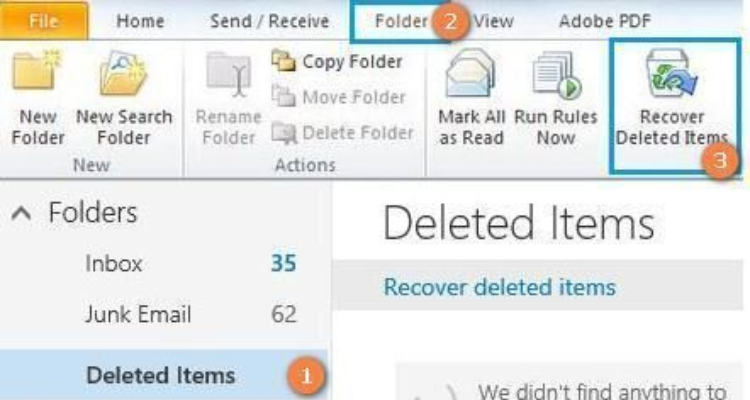
Hướng dẫn khôi phục email đã tạm thời trong Outlook
Nếu bạn chỉ xóa email trong Outlook từ mục Hộp thư đến thì đây chỉ là trường hợp email bị xóa tạm thời. Do đó, cách khôi phục cũng đơn giản và khả năng khôi phục cũng cao hơn. Cách thực hiện như sau:
➤Bước 1: Đăng nhập tài khoản Microsoft Outlook > Sau đó bạn chọn mục Deleted Items (bên tay trái).
➤Bước 2: Tiếp theo, bạn tìm email đã xóa trong thư mục này và kích chuột phải, sau đó chọn Move và Other Folder.
➤Bước 3: Cuối cùng, bạn chọn thư mục mà email đã xóa sẽ được chuyển đến và nhấn OK.
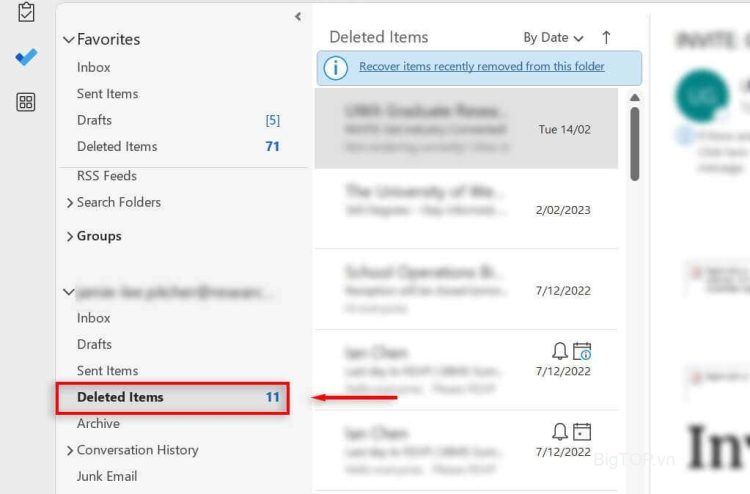
Hướng dẫn khôi phục email đã xóa trên iPhone
Ngoài cách khôi phục email đã xóa vĩnh viễn trong Outlook thì Blog Chăm Chỉ cũng chia sẽ thêm cho bạn đọc cách khôi phục email trên iPhone. Cách thực hiện như sau:
➤Bước 1: Bạn vào ứng dụng Mail trên iPhone > Chọn mục Hộp thư.
➤Bước 2: Sau đó, bạn lướt tìm và chọn mục Thùng rác (bên trái). Tại đây bạn sẽ tìm thấy các email đã xóa trước đây.
➤Bước 3: Tiếp theo, chọn email mà bạn muốn khôi phục sau đó bạn quay lại Hộp thư và chuyển email từ Thùng rác đến Hộp thư. Như vậy là bạn đã hoàn tất khôi phục email trên iPhone chỉ với 3 bước.
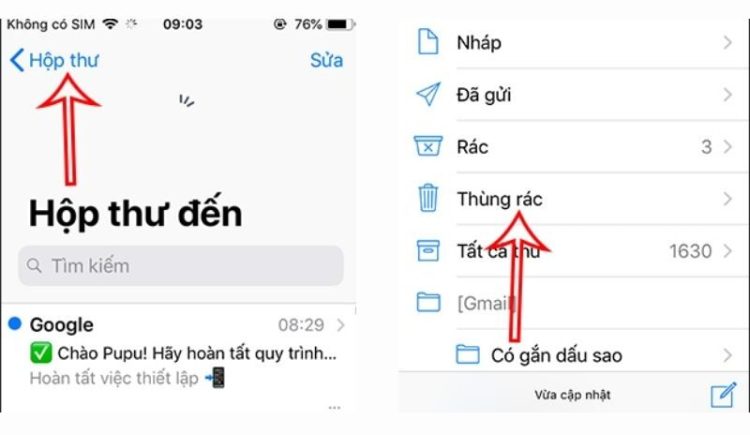
Bài viết trên Blog Chăm Chỉ đã chia sẻ đến bạn đọc cách khôi phục email đã xóa vĩnh viễn trong Outlook. Mong rằng những thông tin trên sẽ giúp bạn khôi phục dữ liệu quan trọng từ các email đã xóa. Đừng quên lưu lại và chia sẻ bài viết đến bạn bè, người thân nhé. Chúc bạn thành công!
XEM THÊM:
- Cách sử dụng Mail Drop trên iPhone để gửi file dung lượng lớn
- Khắc phục lỗi Outlook liên tục nhắc nhập mật khẩu hiệu quả 99%